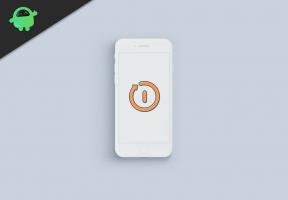Labojums: avarēja Google Chrome operētājsistēmā Windows 10
Literārs Mistrojums / / August 04, 2021
Lai gan Google Chrome Saskaņā ar ziņojumiem ir ieņēmis aptuveni 67% no globālās darbvirsmas interneta pārlūku tirgus daļas, daži nožēlojami lietotāji joprojām saskaras ar vairākām problēmām ar šo pārlūkprogrammu personālajā datorā. Pēkšņi Google Chrome pēc jaunākās versijas 90.0.4430.212 instalēšanas 2021. gada maijā ir sācis diezgan bieži avarēt. Ja jūs saskaras arī ar to pašu problēmu, varat pārbaudīt Fix: Crashed Google Chrome operētājsistēmā Windows 10 | Labot bez nosaukuma tukšu lapu.
Saskaņā ar pāris uzticamiem avotiem lietotājiem rodas problēmas ar Google Chrome paplašinājumiem un cilnēm, kuras vai nu avarē, vai arī pašas aizveras. Šo problēmu dēļ Chrome subreddit un Chrome produktu forumos ir sākta vairāku sūdzību publicēšana no 2021. gada 10. maija. Traucas ne tikai paplašinājumi, bet arī citas Chrome iestatījumu lapas sāk avarēt.
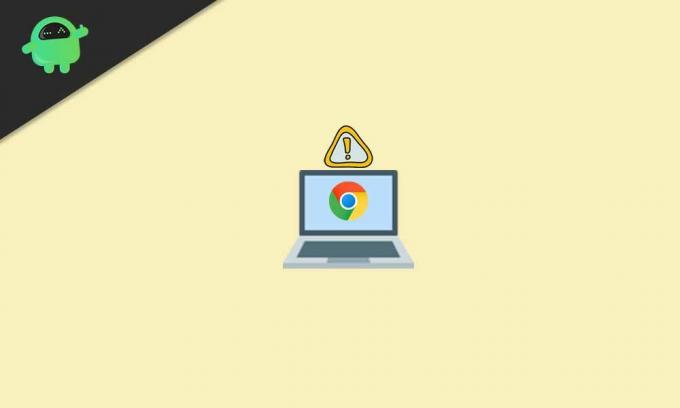
Labojums: avarēja Google Chrome operētājsistēmā Windows 10 | Labot bez nosaukuma tukšu lapu
Tikmēr daži no skartajiem Chrome darbvirsmas lietotājiem ir ziņojuši, ka pēc avārijas problēmas saņemšanas Chrome saskarne paliek tukša un vienkārši apzīmēta kā “Bez nosaukuma”. Tas ir ļoti kairinošs, jo cilvēkiem patīk izmantot pārlūku Chrome personālajos datoros, un viņi pie tā arī pierod.
Ir arī vērts pieminēt, ka īpašās avārijas notiek gan parastajā, gan inkognito pārlūkošanas režīmā. Par laimi ir iespējams risinājums, kas ļoti viegli var novērst problēmu. Tātad jums par to nav jāuztraucas. Ja vēlaties, varat apskatīt arī mūsu video pamācību.
Tagad, netērējot vairāk laika, pārejam uz tālāk sniegto ceļvedi.
- Vispirms atveriet Microsoft Edge pārlūkprogrammā jūsu Windows datorā. [Varat nospiest Windows + S taustiņus, lai atvērtu opciju Windows meklēšana> Type Edge]
- Kad tiek atvērta Microsoft Edge pārlūkprogramma, ierakstiet google.com un sit Enter adreses joslā.
- Tagad ierakstiet Revo atinstalētājs un meklējiet to Google. [Jūs varat arī tieši noklikšķiniet šeit lai apmeklētu oficiālo Revo atinstalētāja vietni]
- Šeit jums būs jānoklikšķina uz Bezmaksas lejupielādes vai tieši noklikšķiniet uz Pārnēsājama no Bezmaksas programmatūra versija.
- Tas sāks lejupielādēt Revo atinstalētāja portatīvo failu. Pēc lejupielādes augšējā labajā stūrī tiks parādīta uzvedne. [Jūs varat tieši pāriet uz sadaļu Lejupielādes]
- Klikšķiniet uz Atver failu un jūs varēsiet redzēt lejupielādēto ZIP failu.
- Pēc tam izvelciet zip failu, izmantojot datora 7-Zip vai WinRAR rīku.
- Kad tas ir izvilkts vai atvienots, atveriet izvilkto mapi.
- Pārliecinieties, vai esat atvēris mapi x64 vai x86 atbilstoši CPU arhitektūrai (sistēmas tips).
- Lai pārbaudītu ierīces procesora arhitektūru, atveriet Šis dators > Noklikšķiniet uz Rekvizīti.
- Šeit jūs atradīsit pareizo sistēmas veidu.
- Ja jūsu sistēmas tips ir 64 biti, atveriet mapi x64. Ja sistēmas tips ir 32 biti, atveriet mapi x86.
- Jūs atradīsit Revo atinstalētāja rīka exe failu. Veiciet dubultklikšķi uz tā un izpildiet ekrānā redzamos norādījumus. [Ja UAC prasa, noklikšķiniet uz Jā]
- Pēc tam noklikšķiniet uz labi lai ātri atvērtu pārnēsājamo versiju.
- Parādīsies virkne instalētu lietojumprogrammu sarakstu. Vienkārši noklikšķiniet uz Google Chrome lai to atlasītu.
- Pēc tam noklikšķiniet uz Atinstalēt augšpusē> Iespējot ‘Pirms atinstalēšanas izveidojiet sistēmas atjaunošanas punktu’ izvēles rūtiņu.
- Klikšķiniet uz Turpināt > Pagaidiet pāris sekundes, un parādīsies jauns uznirstošais logs.
- Tagad noklikšķiniet uz “Vai arī izdzēst savus pārlūkošanas datus?” izvēles rūtiņu, lai to iespējotu.
- Visbeidzot, dodieties uz Atinstalēt > Atlasiet Papildu priekš Skenēšanas režīmi.
- Klikšķiniet uz Skenēt > Vēlreiz uzgaidiet pāris sekundes, un atkal parādīsies jauns uznirstošais logs.
- Kad esat nonācis ‘Atrasti atlikušie reģistra vienumi’ sadaļā noklikšķiniet uz Izvēlēties visus.
- Klikšķiniet uz Dzēst > Ja tiek prasīts, noklikšķiniet uz Jā.
- Vēlreiz jums būs jānoklikšķina uz Izvēlēties visus un noklikšķiniet uz Dzēst. [Ja tiek prasīts, atlasiet Jā]
- Vai tas izdarīts? Vienkārši aizveriet Revo atinstalētāja programmu.
- Vēlreiz atveriet pārlūku Microsoft Edge un meklējiet Google Chrome lejupielādi.
- Noteikti lejupielādējiet pārlūku Google Chrome no tā oficiālās vietnes.
- Pēc Chrome instalēšanas faila lejupielādes noklikšķiniet uz Atveriet šo un atlasiet Palaist lai sāktu instalēšanas procesu. [Ja UAC prasa, noklikšķiniet uz Jā, lai atļautu administratora privilēģijas]
- Tiks sākts Chrome instalēšanas process, un tā pabeigšana var aizņemt kādu laiku. Tātad, esiet mazliet pacietīgi.
- Pēc instalēšanas tiks atvērta pārlūkprogramma Chrome> Noklikšķiniet uz Sāc.
- Klikšķiniet uz Izlaist nākamajā ekrānā> Noklikšķiniet uz Izlaist vēlreiz nākamajā ekrānā.
- Tagad noklikšķiniet uz Nē paldies nākamajā ekrānā> Viss ir gatavs.
- Vienkārši atveriet Chrome interneta veikalu un instalējiet iepriekš avarējušos paplašinājumus.
- Izbaudi!
Viss, puiši. Mēs pieņemam, ka šī rokasgrāmata jums ir bijusi ļoti noderīga. Lai iegūtu papildu jautājumus, informējiet mūs zemāk esošajā komentārā.